
手机头像如何修改星空照片 星空人物头像PS制作素材下载
发布时间:2023-08-18 18:29:45 来源:三公子游戏网
手机头像如何修改星空照片,如今手机已经成为人们生活中不可或缺的一部分,而手机头像作为个人展示的重要元素之一,更是每个人追求个性和独特的选择。近年来随着星空照片的流行,越来越多的人开始将星空作为自己的手机头像,以展现独特的品味和浪漫的情怀。对于不具备PS技术的人来说,如何修改星空照片,制作出个性化的星空人物头像,成为了一个困扰。幸运的是现在有许多星空人物头像的PS制作素材下载可供使用,让我们可以轻松实现手机头像的个性化,让自己在星空的浩瀚中独树一帜。
星空人物头像PS制作素材下载
操作方法:
1.在photoshop中打开素材,用套索工具框出人物头部。
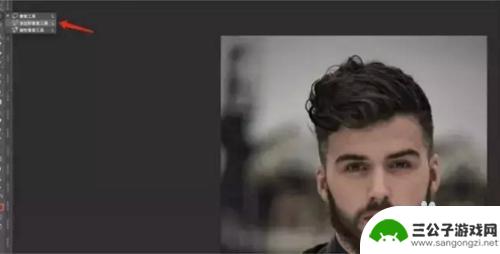
2.点击图片的小锁解锁背景,给刚框出的选区部分Ctrl + J 复制一层。
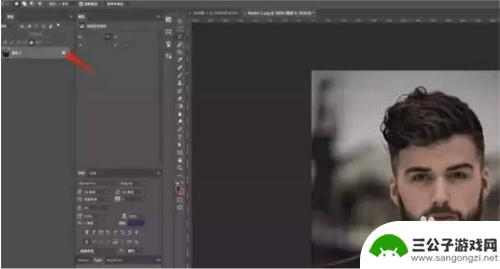
3.点击图像 > 调整 > 阈值,将复制出来的图层调整成黑白色调的图片。

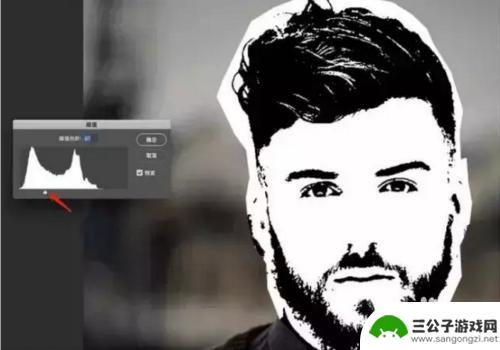
4.隐藏原来的背景图层,在菜单:选择 > 色彩范围,打开面板之后点击图像黑色的部分,确定。
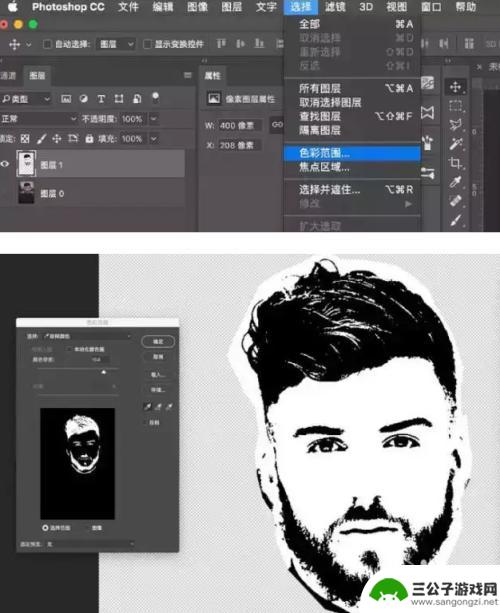
5.新建一个1920 * 1080的画布,填充一个渐变的背景。
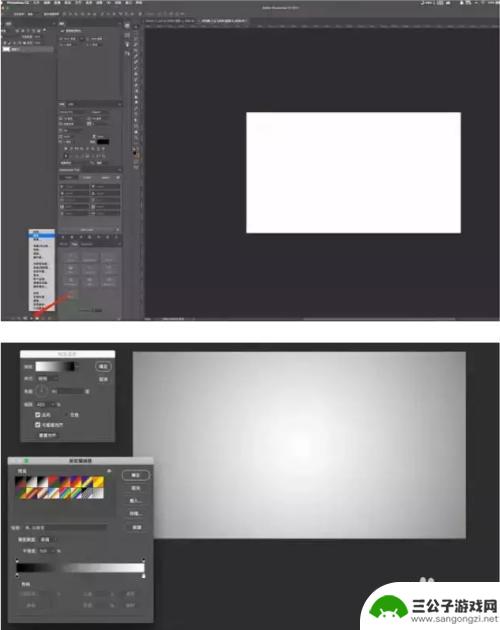
6.回到刚才的选区,点着选区直接拖到另一个画布中。
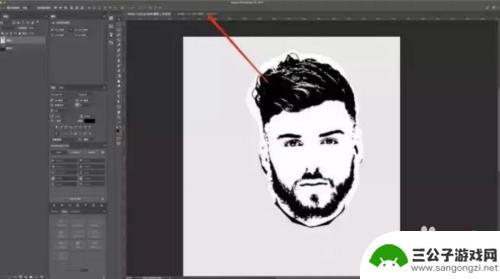
7.把星空导入文件中,在图层右键创建剪切蒙版。


8.在原来的图层双击添加斜面和浮雕。
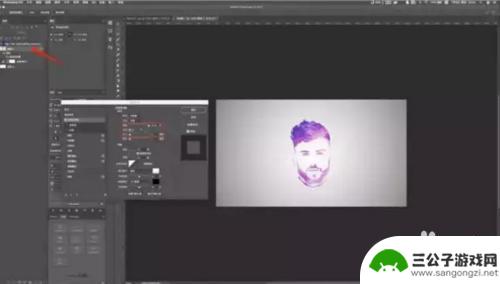
9.添加文字,完成最终效果。

以上是有关于如何用星空照片修改手机头像的全部内容,如果您遇到相同的情况,按照小编的方法来解决问题吧。
热门游戏
-
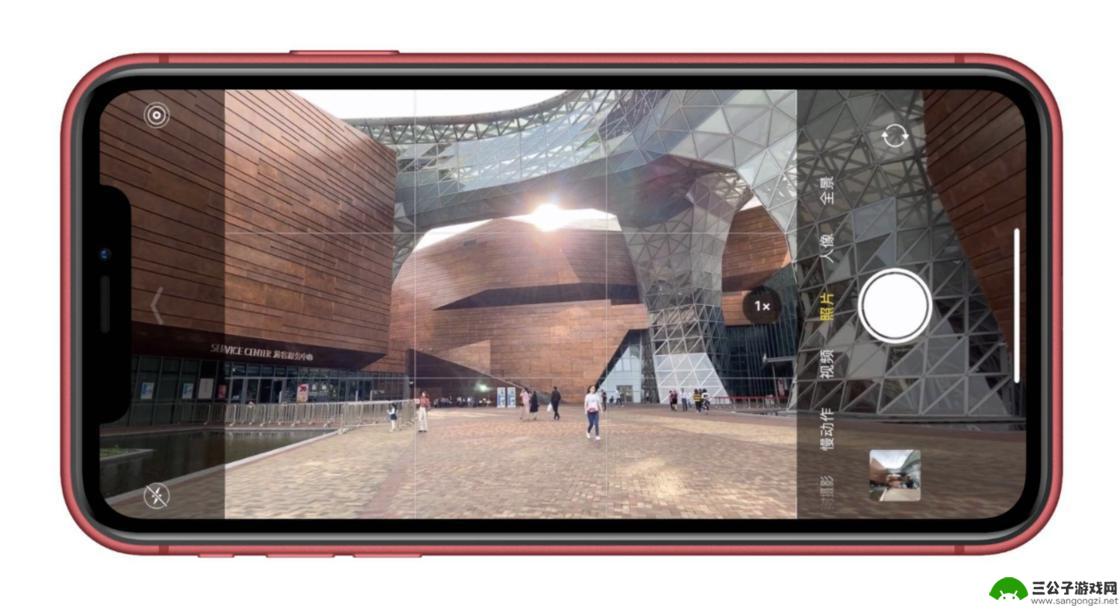
苹果手机如何拍到星芒 iPhone 11 拍摄星芒照片技巧
iPhone 11 的摄像头性能一直备受好评,尤其是在拍摄星芒照片方面更是让人惊艳,苹果手机拥有出色的夜间模式和智能HDR技术,让用户能够轻松捕捉到星空中闪烁的美丽星芒。想要拍...
2024-07-13
-
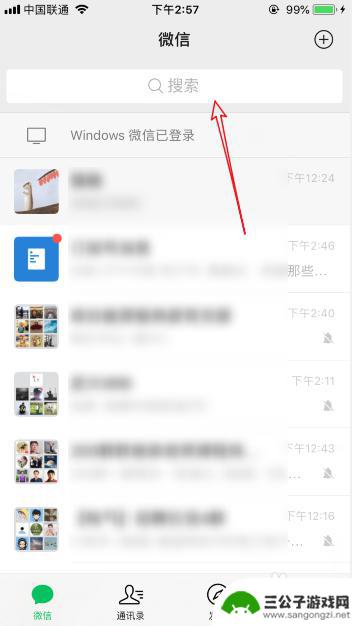
手机如何制作国旗头像 国旗头像制作步骤
在当今数字时代,手机已经成为人们生活中不可或缺的工具之一,而如何利用手机制作国旗头像,成为许多人关注的话题。制作国旗头像并不复杂,只需要几个简单的步骤即可完成。通过手机上的照片...
2024-04-25
-

手机如何修改照片m数 快速将手机照片改成2M大小
手机如何修改照片m数,在现如今的手机时代,拍照已经成为了人们生活中不可或缺的一部分,随着手机像素的不断提升,每张照片的文件大小也越来越大,不仅占用手机的存储空间,还导致照片上传...
2023-11-30
-
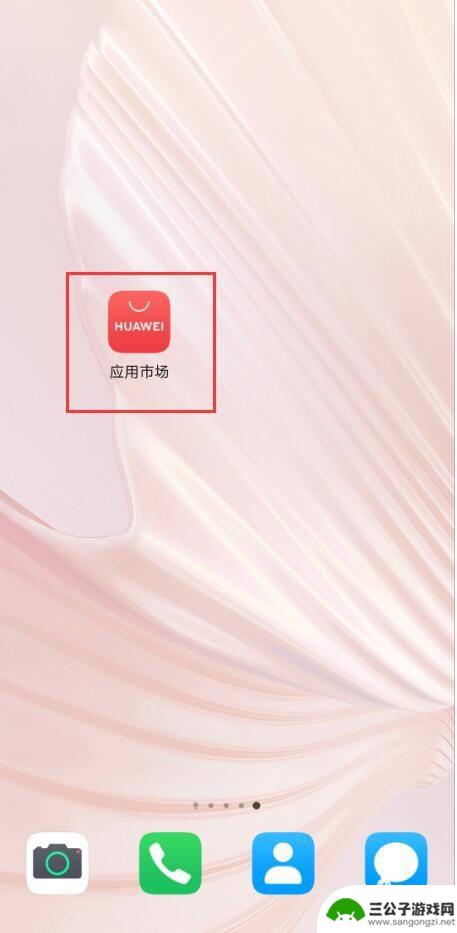
358441的照片用手机怎么制作 手机如何设置358*441像素照片
358441的照片用手机怎么制作,现如今,手机摄影已成为人们记录生活中美好瞬间的主要方式之一,有时候我们可能会遇到需要制作特定像素照片的情况,比如358*441像素的照片。如何...
2023-09-08
-
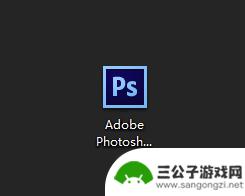
ps如何压缩图片适合手机 如何使用PS修改图像尺寸适合手机显示
手机已经成为我们生活中不可或缺的一部分,随着手机拍照功能的不断提升和发展,我们却常常面临一个问题:手机拍摄出来的照片过大,导致存储空间不足。为了解决这个问题,许多人开始寻找一种...
2024-01-07
-
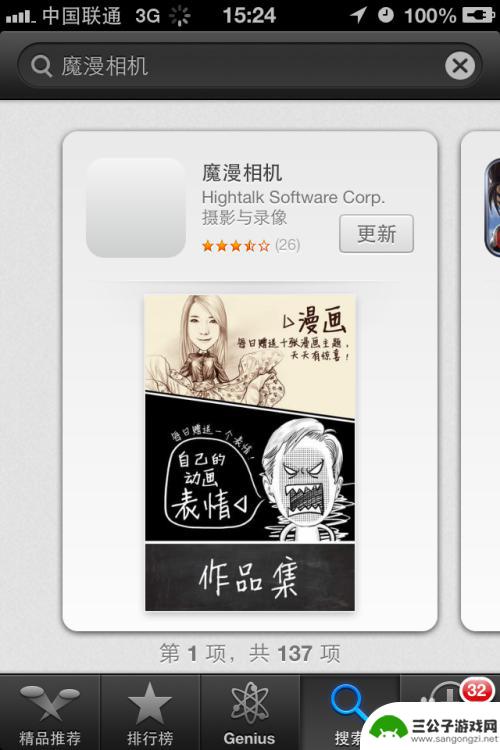
手机如何把头像变成漫画 手机照片制作漫画软件
在当今社交媒体的时代,个性化的头像已经成为展示个人风格和特色的重要方式,而将自己的头像变成漫画风格,不仅可以让人眼前一亮,还能增加趣味性和独特性。手机照片制作漫画软件的出现,让...
2024-06-26
-

iphone无广告游戏 如何在苹果设备上去除游戏内广告
iPhone已经成为了人们生活中不可或缺的一部分,而游戏更是iPhone用户们的最爱,让人们感到困扰的是,在游戏中频繁出现的广告。这些广告不仅破坏了游戏的体验,还占用了用户宝贵...
2025-02-22
-

手机图片怎么整体缩小尺寸 如何在手机上整体缩小照片
如今手机拍照已经成为我们日常生活中不可或缺的一部分,但有时候我们拍摄的照片尺寸过大,导致占用过多存储空间,甚至传输和分享起来也不方便,那么如何在手机上整体缩小照片尺寸呢?通过简...
2025-02-22














